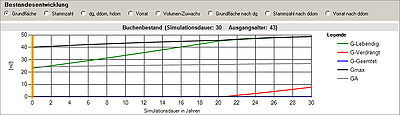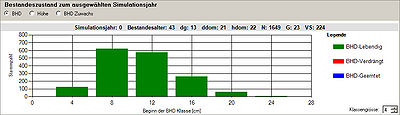Aide
Version vom 5. Februar 2018, 16:34 Uhr von Admin (Diskussion | Beiträge)
Pour plus d'information, n'hésitez pas à consulter la FAQ ainsi que divers tutoriels vidéos. Au cas où vous ne trouviez pas de réponses à vos questions de cette manière, n'hésitez pas à contacter l'équipe du projet.
Général
Le programme SiWaWa est basé sur 4 composantes:
Menus
Données
- Sauvegarder la simulation : sauvegarde les paramètres de simulation sous la forme d'un fichier XML. Plusieurs simulations peuvent être sauvegardées dans un même fichier XML. Pour ce faire, il suffit de sélectionner un fichier XML déjà existant lors de la sauvegarde d'une nouvelle simulation (de cette manière, une sauvegarde n'est jamais supprimée).
- Charger la simulation : charge des paramètres de simulation précédemment sauvegardés dans un fichier XML et lance automatiquement la simulation correspondante.
- Imprimer : Fonctions d'impression
- Développement du peuplement : Diagramme de développement du peuplement, seulement le graphique sélectionné
- Etat du peuplement :' Diagramme d'état du peuplement, seulement le graphique sélectionné
- Redémarrer le programme : redémarre le programme
- Fermer le programme : ferme le programme
Export
- Exporter peuplement : les chiffres-clés au niveau du peuplement de la simulation courante (un peuplement est généré pour chaque année)
- Vers XML : sauvegarde les principaux chiffres-clés au niveau du peuplement dans un fichier XML (ceux-ci peuvent ensuite être réutilisés)
- Vers Excel : génère un fichier Excel qui contient les principaux chiffres-clés au niveau du peuplement de la simulation courante
- Ouvrir fichier XML dans Excel : ouvre un fichier XML généré temporairement (qui contient les principaux chiffres-clés au niveau du peuplement) dans Excel
- Exporter les listes d'arbres : Les chiffres clés au niveau de l'arbre de la simulation courante (tous les arbres et toutes les périodes de simulation)
- Vers XML : sauvegarde les principaux chiffres-clés au niveau des arbres dans un fichier XML (ceux-ci peuvent ensuite être réutilisés)
- Ouvrir fichier XML dans Excel : ouvre un fichier XML généré temporairement (qui contient les principaux chiffres-clés au niveau des arbres) dans Excel
Paramètres
- Langues : Auswahl der Programmsprache (momentan Deutsch oder Französisch). Das Programm muss danach neu gestartet werden.
- Configuration avancée : ouvre une fenêtre de dialogue pour la configuration avancée du programme et des simulations
- Configuration de simulation : paramètres temporaires pour les simulations. Ils sont réinitialisés à chaque redémarrage du programme.
- Taille des classes de DHP (en cm) : l'histogramme représentant la distribution des diamètres en fonction du nombre de tiges est généré sur la base de la taille de ces classes de diamètres. L'actualisation de l'histogramme est automatique.
- Index dendrochronologique : contrôle le Gmax (cela permet de prendre en compte la variabilité des conditions climatiques).
- 'Configuration du programme :' ajustement des paramètres du programme, qui sont conservés même après le redémarrage du programme.
- Taille des classes de DHP (en cm) : l'histogramme représentant la distribution des diamètres en fonction du nombre de tiges est généré sur la base de la taille de ces classes de diamètres.
- Index dendrochronologique : contrôle le Gmax (cela permet de prendre en compte la variabilité des conditions climatiques).
- Calcul du niveau de productivité (ou niveau de production) : le niveau de productivité peut être calculé en fonction de N + G ou être configuré manuellement par l'utilisateur ?
- Configurations des couleurs : définit les couleurs respectives dans les diagrammes pour les arbres vivants, morts et récoltés.
- Configuration de simulation : paramètres temporaires pour les simulations. Ils sont réinitialisés à chaque redémarrage du programme.
Hilfe
- Bestände: Die Bestandeskennzahlen der aktuellen Simulation (pro Jahr wurde ein Bestand generiert)
- Nach XML: Speichert die wichtigsten Bestandeskennzahlen als XML File ab (diese kann dann individuell weiterverwendet werden)
- Nach Excel: Generiert aus den wichtigsten Bestandeskennzahlen ein Excel File
- Öffne XML in Excel: Öffnet das temporär generierte XML File mit den wichtigsten Bestandeskennzahlen in Excel
- Baumlisten: Die Baumkennzahlen der aktuellen Simulation (alle Bäume und jedes Simulationsjahr)
- Nach XML: Speichert die wichtigsten Baumkennzahlen als XML File ab (diese kann dann individuell weiterverwendet werden)
- Öffne XML in Excel: Öffnet das temporär generierte XML File mit den wichtigsten Baumkennzahlen in Excel
Simulationseinstellungen
Einstellungen
- Bestandestyp:
- Grundfläche:
- Stammzahl:
- Bonität:
- hdom:
- hdom:
- Alter (N, G):
- Alter manuell:
Eingriffe
Bestandesentwicklung
Die Grafik Bestandesentwicklung zeigt die Veränderung des simulierten Bestandes pro Jahr. Auf der X-Achse sind die Simulationsjahre abgebildet. Auf der Y-Achse der jeweilige Parameter. Die zu betrachtenden Parameter können über die Radiobuttons direkt oberhalb der Grafik ausgewählt werden.
- Grundfläche: Entwicklung der Grundfläche
- Stammzahl: Entwicklung der Stammzahl
- dg, ddom, hdom:
- Vorrat:
- Volumen-Zuwachs:
- Grundfläche nach dg:
- Stammzahl nach ddom:
- Vorrat nach ddom:
Bestandeszustand
Text...
- BHD: Darstellung der Stammzahlverteilung
- Höhe: Darstellung der Höhenverteilung (analog zur Stammzahlverteilung)
- BHD Zuwachs: Darstellung des durchschnittlichen BHD-Zuwachses pro Klasse und Jahr